高效PDF翻譯:選擇不可翻譯區域並新增分隔符
Yee
May 06, 2025
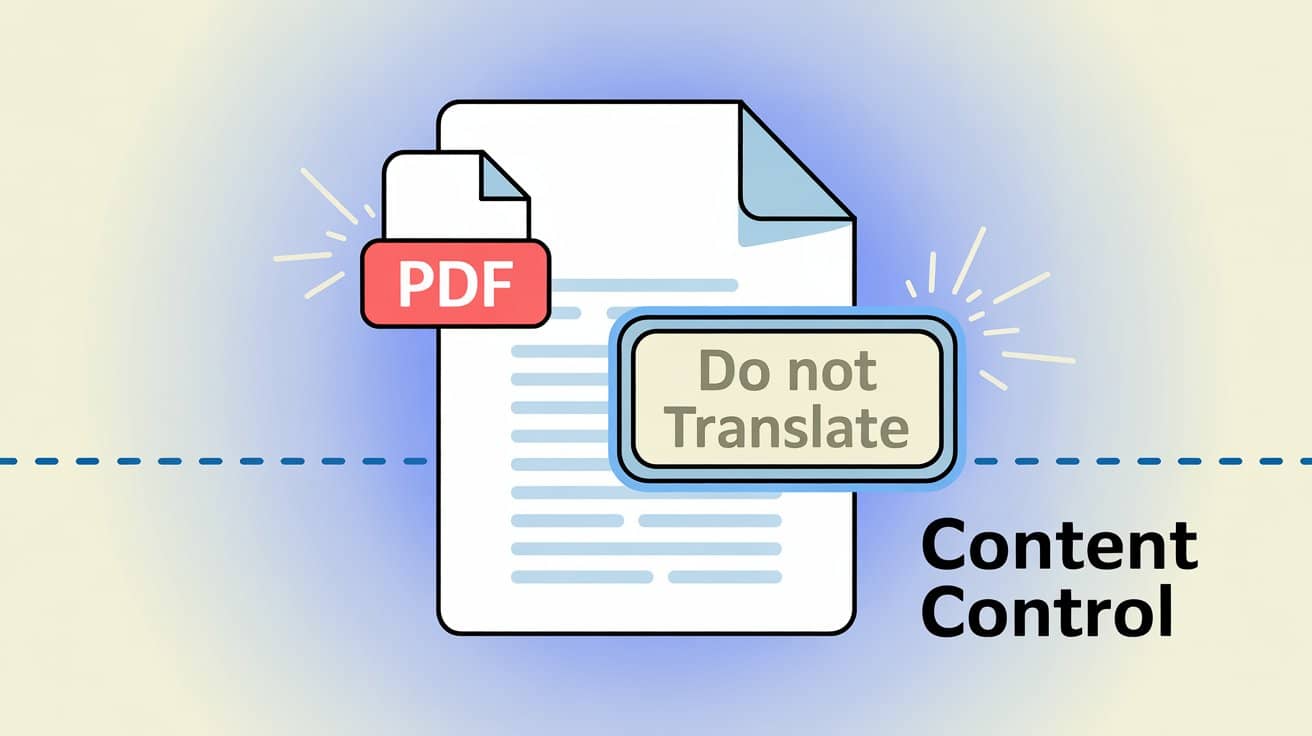
PDF翻譯怕搞砸?教你一招「畫地為牢」,精準控制翻譯區域
你有沒有遇過那種讓人哭笑不得的時刻?一份你熬夜爆肝做出來的精美PDF報告或技術手冊,信心滿滿地交給AI翻譯,結果……公司Logo上的標語變成了莫名其妙的外文,頁眉頁腳的品牌名稱被無情篡改,就連程式碼範例也被「一視同仁」地翻譯了,最後拿到手的文件簡直面目全非,後續修改的時間比翻譯還久!
誰不希望AI翻譯能再「聰明」一點,只翻譯我們想讓它翻譯的部分呢?現在,這個想法終於不再是奢望。O.Translator帶來了一項超實用的新功能,讓你就像精準的外科醫生一樣,完全掌控PDF文件的翻譯範圍。
「別動我的Logo!」— PDF翻譯最讓人抓狂的痛點
在我們的日常工作和學習中,PDF文件裡總有些內容,我們希望它們能保持原樣,安安靜靜地待在那裡。比如說:
- 品牌元素:公司Logo、Slogan、頁首頁尾裡的品牌名稱和版權資訊。
- 專有名詞:人名、地名、特定的產品型號或行業術語。
- 程式碼與公式:技術文件裡的程式碼區塊、指令,或是複雜的數學、化學公式。
- 聯絡方式:地址、電話號碼、電子郵件這些關鍵資訊。
可惜,很多翻譯工具常常會「用力過猛」,把這些關鍵資訊也一併翻譯了,不僅顯得非常不專業,還讓我們多了成堆的手動修正工作。
O.Translator的解方:用「選區」和「分隔線」給你的PDF一把「手術刀」
為了徹底解決這個煩惱,我們開發了兩個簡單到不行的直觀工具:「選區框」和「分隔線」。
- 選區框:你可以用它在PDF頁面上隨心所欲地拖曳,把任何不想被翻譯的區域「圈」起來。把它想像成在文件上畫重點,只不過這次我們劃出的是「免翻譯區」,讓AI自動繞開。
- 分隔線:遇到圖文混排的複雜版面時,最怕AI把不相關的文字塊當成一句話翻譯。這時,你只需要用分隔線來「切割」,把頁面劃分成多個獨立的翻譯單元,確保AI不會「串行」,保持版面清爽。
這個功能的核心理念很簡單:把翻譯的最終控制權,完完整整地交還給你。
三步上手,讓你的翻譯指哪打哪
別擔心,操作起來超級簡單,就像在畫板上畫畫一樣。跟著我,三步就能搞定!
第一步:圈出你的「翻譯禁區」
在O.Translator的預覽介面,直接用滑鼠拖曳,把Logo、頁首、程式碼區塊等任何你不想動的區域框起來。這些被選取的區域在翻譯時會被完美跳過,100%保持原樣。
第二步:用分隔線「快刀斬亂麻」
對於那些圖文交錯的複雜頁面,只要輕輕一點並拖曳,就能新增橫向或縱向的分隔線。這能有效防止翻譯引擎鬧笑話,把不相關的文字塊誤認為同一個段落,對於保留PDF的原始版面至關重要。
第三步:一鍵翻譯,坐等驚喜
搞定以上設定後,就可以放心大膽地點擊翻譯按鈕啦!你會驚喜發現,最終的譯文精準避開了所有你設下的「禁區」,輸出的文件既準確又整齊。翻譯完成後,你還可以使用我們超方便的 雙語 PDF 下載功能,逐句對照檢查,根本是強迫症的救星。
想看真人示範?下面的影片會一步步帶你操作,一看就會:
哪些情境下,這個功能會是你的「神器」?
- 技術文件翻譯:翻譯開發手冊或API文件時,能完美保留所有程式碼範例和指令不被翻譯。對於需要翻譯複雜公式的 學術論文 來說,這根本是救星。
- 公司報告與型錄:精心保護公司的Logo、品牌標誌和版權資訊,對外展現最專業的企業形象,細節決定成敗。
- 學術論文與履歷:確保作者姓名、所屬機構、參考文獻等關鍵資訊維持原文,避免格式錯誤。這對於遵循像 Google 開發者文件風格指南 這類專業規範來說至關重要。
- 雙語文件處理:當一份文件本身就是雙語對照時,可以只框選出需要翻譯的語言部分,讓另一部分保持不變,實現精準操作。
說到底,這項功能不僅能大幅提升翻譯的準確性,更能為你省下無數寶貴的手動編輯和校對時間。如果你想瞭解更多關於 AI 如何革新 PDF 翻譯並保持設計 的深度技巧,歡迎閱讀我們這篇指南。
我們開發工具的初衷,就是把控制權交還給你,讓你能隨心所欲、精準地完成任務。我們把這把翻譯「手術刀」交到你手上,希望能幫你省下寶貴的修改時間,去做更有創意的事。
現在就去 O.Translator 試試這個強大的新功能吧!也別忘了在 YouTube 上訂閱我們的頻道,獲取更多關於文件翻譯的最新資訊和技巧喔。


